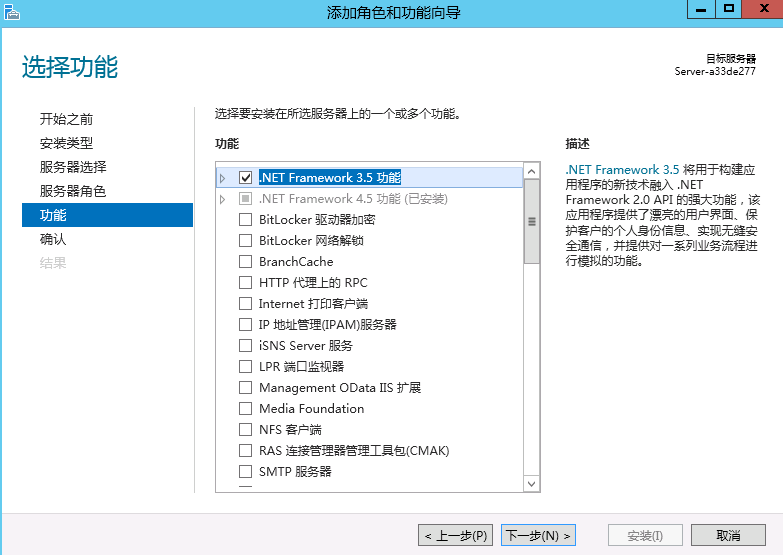数据库的备份与恢复是个常见的问题,但是不同备份工具备份出来的.sql文件内容与格式不尽相同。
对于phpMyAdmin导出的sql文件,似乎用phpMyAdmin恢复比较容易。但我用其他一些MySQL数据库管理工具经常无法恢复成功(如使用Navicat for MySQL、HeidiSQL运行转储的sql文件,没有任何效果)。今天我试了下用MySQL命令行恢复phpMyAdmin导出的sql文件,感觉比较好使,记录一下。
恢复之前先手动创建一个空的数据库,编码和排序方式按需要选择。比如dedecms和WordPress默认的都是utf8_general_ci。
之后运行MySQL命令行,输入密码开始使用。
之后依次输入命令(按需要修改):
use databasename; set names utf8; source d:\desktop\simple.sql;
如下:
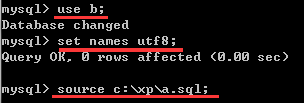
记得输入分号,否则第二个命令会跑偏。
输入第三条之后就开始恢复了,等到执行完毕就ok了。
其实前两条命令,有些工具导出的sql文件里已经有了,有的没有(phpMyAdmin导出的就没有,这应该也是直接运行它备份的sql文件时无法恢复数据的原因)。所以有些工具备份的sql文件可能比较容易恢复,有的就要手动输入命令了。
使用MySQL命令行恢复phpMyAdmin导出的sql文件
百度离线宝是百度推广后台的一个功能,它默认的代码会在网页上生成一个输入电话并拨打的功能。但如果我们想在自己做的按钮上调用它的功能,默认代码就做不到了,我们需要调用它的API JS文件。
如下图的按钮:

代码如下:
<input type="text" name="vtel" id="vtela" value="输入您的电话号码">
<input type="button" name="cbBtn" id="cbBtna" value="点击拨打">
<script>
// 输出离线宝js文件,注意替换uid为自己后台的id
document.write('<script data-lxb-uid="百度推广后台userid" data-lxb-gid="" src="http://lxbjs.baidu.com/api/asset/api.js?t='+new Date().getTime()+'" charset="utf-8"></scr'+'ipt>');
// 通过按钮调用离线宝功能
$("#cbBtna").click(function () {
lxb.call($("#vtela").val());
});
</script>
百度离线宝调用API

因为最近网站搬到了vps上,我也开始考虑申请ssl证书,把网站升级到https。
但是说到证书这一块,就又触及到我的知识盲区了。后来还是找了教程摸索出来的。
申请Let's Encrypt 证书教程:
《windows申请免费SSL证书-Let's Encrypt》
(申请Let's Encrypt 证书有很多不同的途径,使用的工具和步骤也不尽相同,我这个办法好像比较麻烦,不过能对流程有个大致的了解。另外有一些我踩过的坑,我会在文末附加说明)
证书申请完成之后,如何导入到 IIS 以及在网站里绑定,参考下面文章的 IIS 部分:
《IIS部署SSL,.crt .key 的证书》
ps:导入pfx文件的时候密码不用填。
此外还需要将http请求的页面自动跳转到https,参考教程:
《(各种版本) http怎么做自动跳转https?》
我添加了里面的iis的规则,可以正常使用。
Read More →
windows+IIS 申请 Let's Encrypt 证书相关记录
现在的网站:
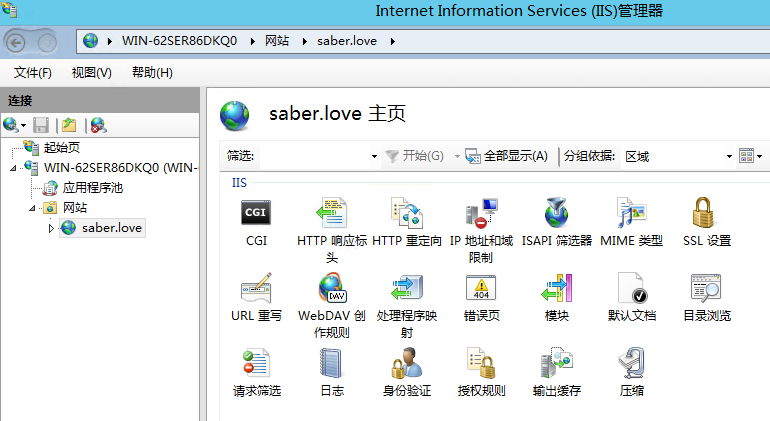
(话说IIS 8.5 比起IIS 6真是方便了太多)
以前我的网站用的是香港的一家虚拟主机,从一开始到现在,三年的时间都是在用那个空间。(主机商是51php,总体上满意,售后服务挺好。以后不用它了,就当做是帮它宣传一下吧)
其实我的网站只占用极少的磁盘空间和数据库空间,只有流量用的多。随着流量逐渐增长,我也不断升级主机套餐,最近又面临不得不升级的情况,我觉得不能再这样继续下去了,正好最近尝试了vultr的vps,所以打算把网站搬到vultr上面去。
本月的主机使用情况:
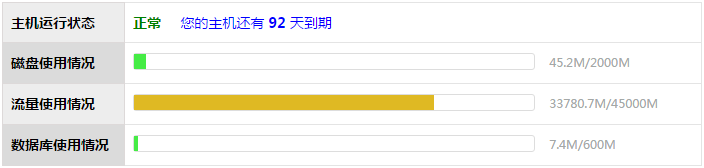
其实现在套餐的流量是30GB/月,前几天就用完了,现在的45GB是我让客服临时加了点。虽然我最近做了些优化措施,但预计以后每月流量仍会达到20GB以上,现在这个套餐的流量未来也会不够用。
相比现在的虚拟主机,vultr的vps有诸多优势:
1.价格不贵,5美元/月,一年也就400RMB,和我现在这个虚拟主机套餐差不多是相同价位,但流量上限高得多;
2.vps可直接登陆操作系统,管理网站更为便捷,可以摆脱掉ftp了,对网站的控制也更加随心所以了;
3.避免一些奇葩的事情,比如之前我发现我的主机被禁止google抓取了,后来我找客服解除了限制。
3.vps作为一个操作系统,能做的事情比只能放网站的虚拟主机强多了,最简单的应用就是充当vpn上网。其他的比如架ss什么的我还没研究过。
我原来的虚拟主机的环境是Linux + Apache,但因为我不会linux,所以vultr上我安装的是windows + IIS。这个搬家的过程也踩了不少坑,也记录一下吧。
Read More →
网站搬家记录

如果你以前在操作系统上安装过MySQL,那么当你重新安装MySQL时,会要求你先输入旧的密码(current password),才能设定新密码。
但是我刚才在一个新系统上安装MySQL,却也提示我输入current password。一开始我不知道这是什么鬼,随便填了个“root”,结果MySQL安装失败,报错:
Unable to update security settings. Access denied for user 'root'@'localhost' (using password: YES)
百度后发现这个问题在于current password密码不对,可是这个系统上以前根本没有安装过MySQL,怎么会要求输入current password呢?
后来我仔细思索,发现了问题所在。MySQL安装时会让我们选择数据库存放目录,当时我在D盘新建了个“database”文件夹,然后在安装路径里填入这个文件夹。MySQL当时就出现黄色感叹号,提醒:文件夹已存在。
当时觉得没什么,后来一想果然是这个原因。如果数据库目录是个已存在的目录(即使是空的),MySQL也认为以前安装过,就要求输入current password。
那么解决办法呢,有两种方式:
1.删除database文件夹,然后重新安装MySQL,让它自己去建立这个文件夹。
2.current password留空,不填即可。
mysql首次安装却需要输入current password的问题
自动解除ikanman.com上被屏蔽的漫画。当你在ikanman上看漫画时,country会被设置为US,以此解除屏蔽。
被屏蔽的漫画示例:《出包王女Darkness》
ps:本脚本分离自 《仙尊ikanman、omanhua漫画下载器》,如果你安装了这个下载器,就不需要再安装本脚本了。
被屏蔽时:
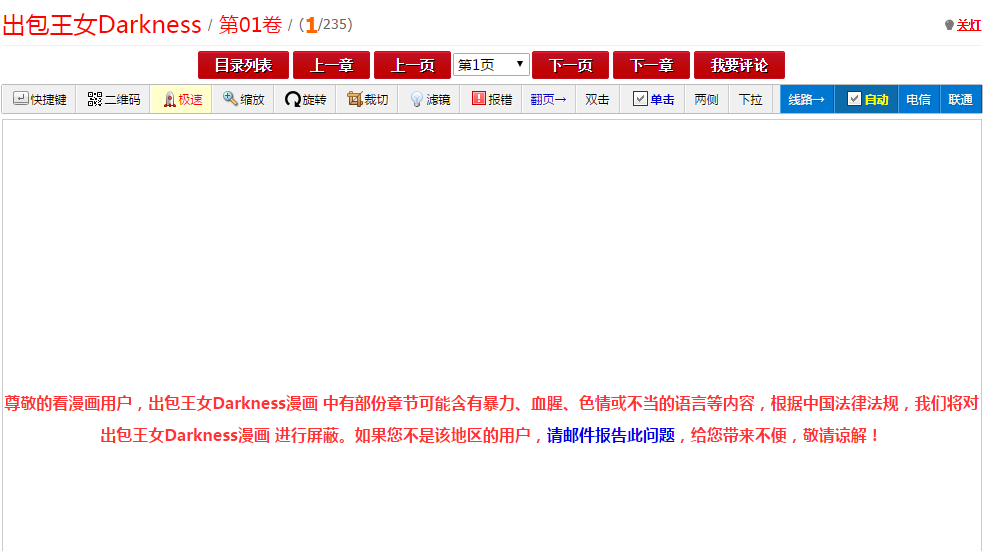
自动解除屏蔽:
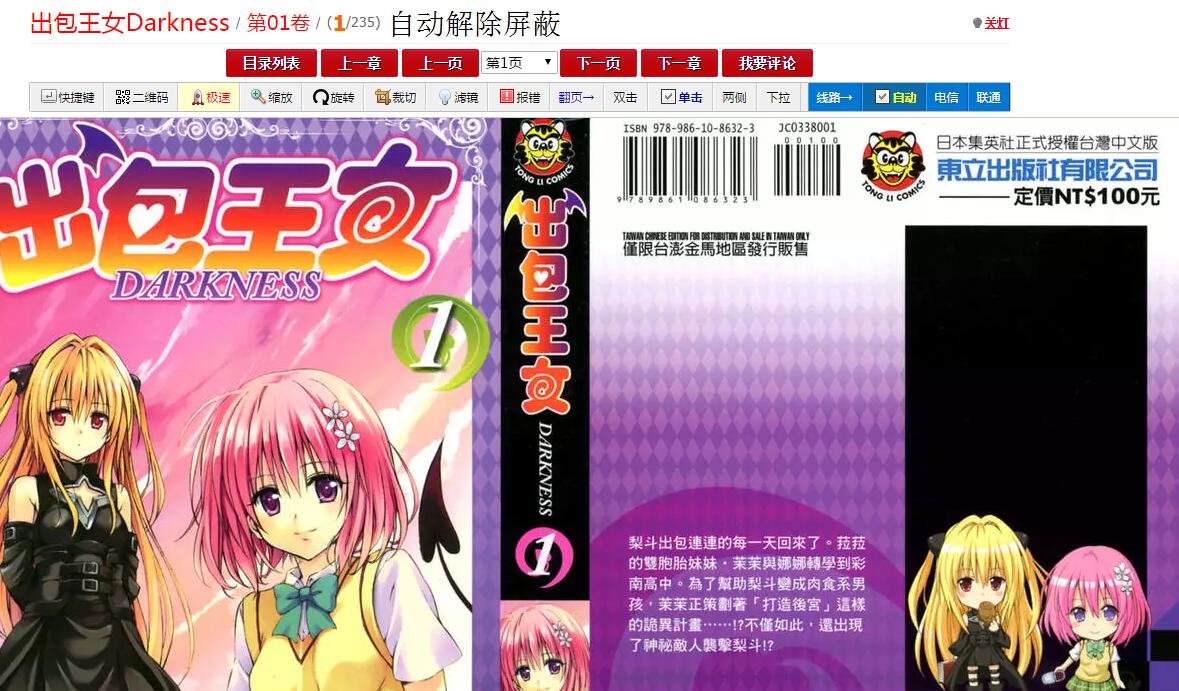
自动解除ikanman.com上被屏蔽的漫画的用户脚本
今天因为公司业务需要,我去试用一台云主机看看情况。操作系统是Windows Server 2012 ,因为安装IIS8需要一起安装.NET 3.5 Framework ,然而安装失败了,为这个问题折腾了好久。
首先在“添加角色和功能向导”里选择.NET 3.5 Framework:
在Windows Server 2012 中安装 .NET 3.5 Framework失败的问题及解决办法
公司最近增加了一条宽带,路由器从单wan口变成了双wan口。有一台服务器(内网固定ip)需要固定走wan2,我记得以前设置过类似的情况,但是设置之后感觉不对,百度到的教程里的界面和我的又不一样,于是我还是打TP-LINK的客服电话问了问,设置如下:
传输控制 → 流量均衡 → 策略选路
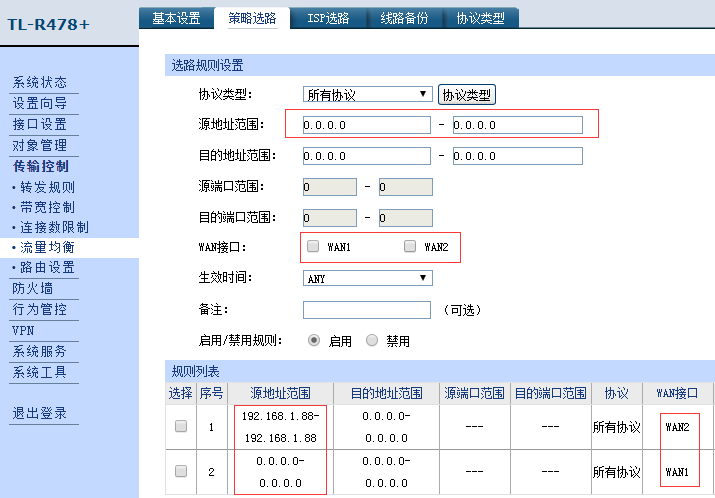
我的需求是设置192.168.1.88走wan2,其他所有ip走wan1。只需要填写源地址范围,然后勾选wan接口,最后新增规则就行了。
先给192.168.1.88建立一条wan2的规则,然后再用四个零(0.0.0.0表示无限制)建立一条wan1的规则。
其实0.0.0.0里包含了192.168.1.88的,嘛,可能指定ip的优先级比默认的四个0优先级高吧。
ps:我之前犯的错就在于把目的地址范围也填了,于是就悲剧了。
TP-LINK R478+路由器设置策略选路
最近一个网站上要放mp4视频,我本地测试时用的是WAMP服务器,没有问题,上线到服务器的IIS6里面之后却发生了错误,视频打不开,状态码404。
奇哉怪也,我再三确认路径没有错,后来搜了一下才知道,IIS里对于不支持的文件类型,要手动添加其MIME信息。
在该网站上右键 → 属性 → HTTP头 → MIME类型,添加.mp4文件的MIME类型即可(video/mp4)。
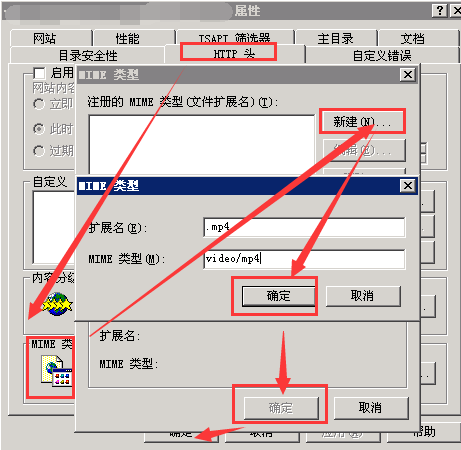
嗯,箭头就是画的这么奔放。
IIS服务器访问mp4等视频文件时发生404错误
mimi上有个巧克力与香子兰的主题我用了有一段时间了,做的很精致,而且也超萌~而且居然是免费的,真是太良心啦QAQ
所以今天我就来安利一下,巧克力与香子兰主题 小米主题商店
锁屏:(主题带的锁屏壁纸有多个,这张图是第二个 pid=5123982)